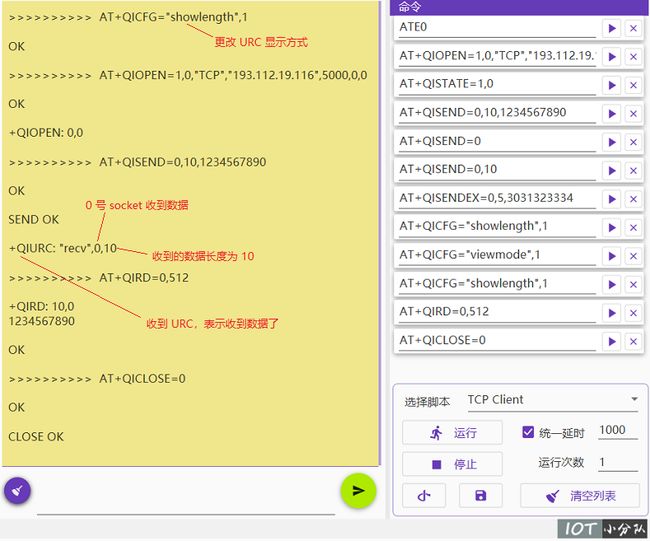BC26 还有一组专用于 TCP 通信的 AT 指令:《BC26_TCP/IP_AT_Commands_Manual_V1.1》,之前已经有了 Socket 可以进行 TCP 通信,现在又出一个 TCP/IP。或许就是 C# 中的 Socket 与 TCPClient 之间的关系吧,也有可能是早期出了一个简单版本的可用于 TCP 编程的 Socket,之后又出一个功能更为强大的 TCP/IP,而为了兼容老程序,保留了 Socket 而已。总之,前面弄过的东西需要再来一遍。当然 TCP/IP 指令一样可以用于 UDP 通信,本文就不再讲解 UDP 了。
概述(本节译自原文档)
Quectel BC26 模块嵌入了 TCP/IP 协议栈,它使得主机可以直接通过 AT 指令访问 Internet。这大大减少了对 PPP 和外部 TCP/IP 协议栈的依赖,从而将成本降到最低。
Quectel BC26 模块提供了以下 socket 服务:TCP 客户端和 UDP 客户端。
数据访问模式
BC26 模块支持以下两种类型的数据访问模式:
- 缓存访问模式
- 直接推送模式
当通过AT+QIOPEN打开一个 socket 服务,可通过参数AT+QISWTMD可用于改变数据访问模式。
在缓存访问模式中,数据可通过
AT+QISEND/AT+QISENDEX指令发送。当接收到数据时,模块将缓存数据并报告一个 URC,格式为:+QIURC:“recv”,。主机可使用[, ] AT+QIRD读取数据。注意:在缓存访问模式中,如果缓存不为空,模块将不会报告新的 URC,直到所有收到的数据被
AT+QIRD从缓存中读取。- 在直接推送模式中,数据可通过
AT+QISEND/AT+QISENDEX指令发送。接收到的数据将直接通过以下 URC 输出:
+QIURC: “recv”,, 命令介绍
首先介绍本文所使用到的命令。
AT+QIOPEN=,,,,,
打开一个 Socket 服务。
AT+QISTATE=,
检查 Socket 服务的连接状态。
AT+QISEND=,,
向服务器发送数据。
:发送的数据
AT+QISEND=
向服务器发送变长数据。发送此命令后,服务器会响应一个>,此时输入要发送的数据,并按快捷键【Ctrl + Z】即可发送给服务器。
AT+QISENDEX=,,
十六进制字符串格式发送数据,如AT+QISENDEX=0,5,3031323334,是向 0 号 Socket 发送长度为 5 的字符串“01234”。
AT+QIRD=,
从接收缓存中读取数据。
AT+QICFG="showlength"[,]
设置在收到服务器信息时,显示的 URC 中是否包含数据长度信息。
AT+QICFG="viewmode"[,]
设置在读取接收缓存中的数据时的显示格式。
- 0:格式为:数据长度,剩余长度,数据
- 1:格式为:数据长度,数据
AT+QICLOSE=
关闭连接。
AT+QPING=,
Ping 一个远程服务器。
AT+QNTP=,
从远程服务器同步时间。
服务器端
本文使用的例子较多,经常重新连接,不能再象上一个程序那样,每一个连接就要重启一次程序。这次程序改为可接收多个连接。
using System;
using System.Net;
using System.Net.Sockets;
using System.Threading.Tasks;
using System.Text;
namespace TCPSocket
{
class Program
{
static void Main(string[] args)
{ //设置服务器 IP,如果是腾讯云,必须使用内网地址,而不是公网 IP。
IPAddress ip = IPAddress.Parse("172.16.0.11");
IPEndPoint point = new IPEndPoint(ip, 5000); //端口指定为 5000
Socket s = new Socket(AddressFamily.InterNetwork, SocketType.Stream, ProtocolType.Tcp);
s.Bind(point);
//开一个单独的线程去侦听客户端连接
Task.Factory.StartNew(() => Listening(s), TaskCreationOptions.LongRunning);
Console.ReadLine(); //按回车关闭程序
}
//侦听线程方法
static void Listening(Socket s)
{
s.Listen(5);
Console.WriteLine("服务器开始侦听...");
while (true)
{
Socket subSocket = s.Accept(); //等待新连接
Console.WriteLine("获取一个来自{0}的连接", subSocket.RemoteEndPoint.ToString());
//创建线程接收客户端的消息
Task.Factory.StartNew(() => ReceiveMessage(subSocket), TaskCreationOptions.LongRunning);
}
}
//监听客户端连接的线程方法
static void ReceiveMessage(Socket subSocket)
{
byte[] buff = new byte[1024]; //创建一个接收缓冲区
try
{
while (true)
{
int count = subSocket.Receive(buff, buff.Length, SocketFlags.None);
//下面这个判断是非常必要的,否则有可能导致不停地接收到长度为 0 的数据,导致 CPU 占用率100%
if (count == 0)
{
subSocket.Close();
return;
}
//将接收到的数据转化为 ASCII 字符
string recvStr = Encoding.ASCII.GetString(buff, 0, count);
Console.WriteLine($"接收到数据:{recvStr}");
//将消息原样返回
subSocket.Send(buff, count, SocketFlags.None);
}
}
catch (Exception e)
{
Console.WriteLine(e.Message);
}
finally
{
subSocket.Close();//客户端关闭时会引发异常,此时关闭此连接
Console.WriteLine($"客户端{subSocket.RemoteEndPoint.ToString()}已退出连接。");
}
}
}
}启动程序后,可以最小化去放心做实验了,重连多少次都不需要再回来看一眼。
缓存访问模式
BC26 支持两种数据访问模式:缓存访问模式和直接推送模式。我们首先介绍缓存访问模式的操作。
数据的发送
发送数据使用AT+QISEND和AT+QISENDEX两个命令。
发送定长数据
//打开 socket 服务,并指定为缓存访问模式
>>>>>>>>>> AT+QIOPEN=1,0,"TCP","193.112.19.116",5000,0,0
OK
+QIOPEN: 0,0 //URC:两个参数分别表示 socket 编号和错误码。
//查询网络状态
>>>>>>>>>> AT+QISTATE=1,0
//倒数第三个参数 2 表示已经连接网络
+QISTATE: 0,"TCP","193.112.19.116",5000,0,2,1,0
OK
//发送长度为10个字节的字符串“1234567890”
>>>>>>>>>> AT+QISEND=0,10,1234567890
OK
SEND OK
+QIURC: "recv",0 //URC:表示 0 号 socket 接收到数据
//发送长度为5个字节的十六进制格式的字符串“01234”
>>>>>>>>>> AT+QISENDEX=0,5,3031323334
OK
SEND OK
>>>>>>>>>> AT+QICLOSE=0 //关闭 socket 服务
OK
CLOSE OK此例使用两种方法向服务器发送数据,第一次是直接发送字符串,服务器返回数据,并报告 URC。第二次发送的是编码形式的数据,服务器返回数据但没有报告 URC,因为第一次接收的内容未接收,接收缓存未清空。
发送变长数据
发送变长数据需使用AT+QISEND=0命令,此时服务响应一个>,表示等待用户输入,用户在输入数据后,在结尾添加 0x1A 即可向服务器发送无需标明长度的数据。弄懂这个命令费了一些周折。因为文档写的是输入命令后,按下【Ctrl + Z】键,上帝啊!我想不出哪个串口工具可以使用【Ctrl + Z】来发送命令啊!所有编辑框里的【Ctrl + Z】都是用来 Undo 的。后来发现只要在数据的结尾加上 0x1A 发送即可,0x1A 即代表【Ctrl + Z】键。绝不能结尾加上回车(0x0D,0x0A),必须是以 0x1A 结束。
自己写工具的好处就在于自由,想加啥都行,当即加上此功能,版本改为 1.01。如下图左边【发送区设置】区域内添加了一个“自动添加【Ctrl+Z】”项,选择此项后,再点绿色按钮发送数据,就会自动添加 0x1A 并发送。
按上图所示设置接收区和发送区选项,打开 TCP Client 脚本,所有命令需要使用右边脚本面板中每条命令右边的三角按钮发送。仅在AT+QISEND=0命令之后的输入发送数据时使用发送区进行发送。在选择“自动添加【Ctrl+Z】”项时,由于无法在命令后面添加回车,发送区不能发送命令。以下是完整命令脚本
>>>>>>>>>> AT+QIOPEN=1,0,"TCP","193.112.19.116",5000,0,0
OK
+QIOPEN: 0,0
>>>>>>>>>> AT+QISEND=0
>
>>>>>>>>>> www.iotxfd.cn //注意,这里的结尾是 0x1A
OK
SEND OK
+QIURC: "recv",0
>>>>>>>>>> AT+QICLOSE=0
OK
CLOSE OK在使用这种方式进行发送时,还可以指定基最大发送长度,如AT+QISEND=0,10,表示只发送 10 个字节。下例演示了这种情况:
>>>>>>>>>> AT+QIOPEN=1,0,"TCP","193.112.19.116",5000,0,0
OK
+QIOPEN: 0,0
>>>>>>>>>> AT+QISEND=0,10
>
>>>>>>>>>> www.iotxfd.cn //注意,这里的结尾是 0x1A
www.iotxfd //多出的字符串被截断
OK
SEND OK
+QIURC: "recv",0
>>>>>>>>>> AT+QICLOSE=0
OK
CLOSE OK可以看到,由于指定了最大长度,多出来的字符串未被发送。
数据的接收
先来一个最简单的接收示例:
>>>>>>>>>> AT+QIOPEN=1,0,"TCP","193.112.19.116",5000,0,0 //创建 Socket 服务
OK
+QIOPEN: 0,0 //连接成功,使用的是 0 号 socket
>>>>>>>>>> AT+QISEND=0,10,1234567890 //发送字符串“01234567890”
OK
SEND OK
+QIURC: "recv",0 //URC:0 号 socket 收到信息
>>>>>>>>>> AT+QIRD=0,512 //接收 0 号 socket 的接收缓冲区,长度 512
+QIRD: 10 //收到 10 个字节
1234567890 //数据为:1234567890
OK
>>>>>>>>>> AT+QIRD=0,512 //再次接收
+QIRD: 0 //指示接收缓冲已空
OK
>>>>>>>>>> AT+QICLOSE=0 //关闭 socket 服务
OK
CLOSE OK这种接收方式应当是最常用的,每次按最大接收数 512 进行接收,最终只按实际数据长度进行接收,使用起来非常方便。你也可以指定接收的长度,如:
>>>>>>>>>> AT+QIOPEN=1,0,"TCP","193.112.19.116",5000,0,0
OK
+QIOPEN: 0,0
>>>>>>>>>> AT+QISEND=0,10,1234567890
OK
SEND OK
+QIURC: "recv",0 //URC:0 号 socket 收到信息
>>>>>>>>>> AT+QIRD=0,6 //指定接收长度为 6 个字节
+QIRD: 6 //接收了 6 个字节
123456
OK
>>>>>>>>>> AT+QIRD=0,6 //再次接收
+QIRD: 4 //接收了剩余的 4 个字节
7890
OK
>>>>>>>>>> AT+QICLOSE=0
OK
CLOSE OK可以使用AT+QICFG="showlength",1指令更改收到信息 URC 的显示方式,让其指示收到了多少个字节。过程如下图所示:
可以使用AT+QICFG="viewmode",1更改接收信息的显示方式:
>>>>>>>>>> AT+QICFG="viewmode",0 //将接收信息显示方式改为 0
OK
>>>>>>>>>> AT+QIOPEN=1,0,"TCP","193.112.19.116",5000,0,0
OK
+QIOPEN: 0,0
>>>>>>>>>> AT+QISEND=0,10,1234567890
OK
SEND OK
+QIURC: "recv",0,10
>>>>>>>>>> AT+QIRD=0,4 //先接收 4 个字节
+QIRD: 4,6 //接收 4 个字节,剩余 6 个字节
1234 //换行显示
OK
>>>>>>>>>> AT+QICFG="viewmode",1 //将接收信息显示方式改为 1
OK
>>>>>>>>>> AT+QIRD=0,4 //再次接收 4 个字节
+QIRD: 4,2,5678 //接收 4 个字节,剩余 2 个字节,数据直接在逗号后面显示
OK
>>>>>>>>>> AT+QIRD=0,4 //再次接收 4 个字节
+QIRD: 2,0,90 //只收到了 2 个字节
OK
>>>>>>>>>> AT+QIRD=0,4
+QIRD: 0
OK
>>>>>>>>>> AT+QICLOSE=0
OK
CLOSE OK从上例可观察到,在显示接收数据时,viewmode=0,会换行显示数据。viewmode=1 则直接在逗号后面显示数据。
直接推送模式
使用直接推送模式会在 URC 中直接显示接收到的数据,如下图所示:
很明显,如果收到的数据量较小,使用直接推送模式会方便很多。
Ping 一个远端地址
我这里有两块开发板,一块直接无法 Ping,另一块可以 Ping,但速度很慢。
>>>>>>>>>> AT+QPING=1,193.112.19.116
OK
+QPING: 569
+QPING: 0,"193.112.19.116",32,990,52
+QPING: 0,"193.112.19.116",32,2060,52
+QPING: 0,"193.112.19.116",32,1040,52
+QPING: 0,4,3,1,990,2060,1363
>>>>>>>>>> AT+QPING=1,"www.baidu.com"
OK
+QPING: 0,"39.156.66.18",32,1560,52
+QPING: 569
+QPING: 0,"39.156.66.18",32,560,52
+QPING: 569
+QPING: 0,4,2,2,560,1560,1060上述代码中的 569 为错误码,表示超时。
时间同步
时间同步也一样,一块开发板无法用,另一块可以:
>>>>>>>>>> AT+QNTP=1,"ntp5.aliyun.com"
OK
+QNTP: 0,"20/01/01,12:50:38+32"新年第一天,泡制完 2020 年的第一篇文章。这个系列得停一段时间,想着还是得先把 RFID 写完了再回来继续。